前提について
この記事は下記のような人に向けています。
- AWSを利用している
- というか、網元(AMIMOTO)を利用して、WordPressサイトを運用している
- 複数のWordPressサイトを運用したい
- それぞれ別のドメインで利用したい
つまり私です。備忘録です。
複数のWordPressサイトを運用する方法について
AWSを使いながら複数のWordPressサイトを運用する方法は、下記の3つです。
- サブドメインを利用して分割する
- サブディレクトリを利用して分割する
- インスタンスを増やす
1.についてはうちのドメインの場合だと「hoge1.shimay.uno」「hoge2.shimay.uno」のように、サブドメインでサイトを分ける方法です。
2.については「www.shimay.uno/hoge1」「www.shimay.uno/hoge2」のように、それぞれのサイトのルートディレクトリを「hoge1」「hoge2」としてサイトを分ける方法です。
Amazonの例で見ますと、まず「https://www.amazon.com/」があり、AWSのサイトは「https://aws.amazon.com/」となっています。
AWSのサイトはサブドメインで分けていることがわかります。
ちなみに「https://aws.amazon.com/」は英語のサイトですが、日本語版は「https://aws.amazon.com/jp/」です。
「/jp」となっているので、これはサブディレクトリでサイトを分けています。
Amazon等のドメインに力がある(ブランド力がある)場合は、このようにサブドメインを使用したりサブディレクトリを使用するほうが信頼感・集客力があるので別のドメインを利用するメリットはほぼ無いでしょう。
一方で、私は全く別のサイトとしてもう一つブログを運用したくなったので、別のドメインを取得しました。
そして行き着いたのが「3.インスタンスを増やす」です。
インスタンスを増やさなくてもNginxのVirtualhostを使えば良いんですけど、いくつか試してみたんですがうまくいかなかったので妥協しました。
インスタンス増やした際に網元の料金体系とかわからなかったので調査がてらやってみるか、という感じです。
【2016/8/4追記】
この方法だとインスタンス2台分の料金がかかります。
【2016/8/12追記】
ひとつのインスタンスに複数のWordPressを入れたい場合はこちら↓
インスタンスを増やす手順
- AWSからEC2 Management Consoleを開く
- サイドバーの「インスタンス」をクリックする
- AMIMOTOで作成したインスタンスにチェックを入れる
- 「アクション」→「同様のものを作成」をクリックする
- 「ステップ 7: インスタンス作成の確認」というページに飛ぶので右下の「作成」をクリックする
- キーペアの設定があるので適宜設定する
- 完了




WordPressの設定について
- 新しいインスタンスのパブリックIPに接続する
- AMIMOTOの確認画面が出てくるので、インスタンスIDを入力する
- WordPressの初期画面が出てくるのでそれぞれ入力する
- 完了




これでとりあえずWordPressは使えます。
その他の設定
忘れがちな設定を記載します。
- EC2 Management Consoleの「Elastic IP」でIPを関連付ける
- ドメインとIPアドレスを関連付ける
- SSHで接続できるように設定する
- SFTPで接続できるようにする
- テーマやプラグインのインストール&設定
1.は「新しいアドレスの割り当て」をクリックして新しく追加したインスタンスを選択するだけです。
2.は独自ドメインを取得しているサイトから設定します。
3.はSSHで接続できるか確認します。既存のキーペアを使用する場合は特に問題ないと思います。
4.子テーマを作ったり、PHPファイルを改造する場合はSFTPでアクセスできるようにする必要があります。
参考→『網元で作成したインスタンスに(S)FTPクライアントソフトで接続するには?』
私の場合は「shimay.uno」の方はnginxユーザで接続できましたが、新しく作ったインスタンスの方は何故かアクセスできなかったので、上記記事を参考にしてec2-userでアクセスできるようにしました。
まとめ
以上でAMIMOTOのインスタンスを増やす方法でした。
料金がどうなるか、一月後に報告したいと思います。